iPod touchを無線LANにつなぐ方法 [ムダ知識]

iPod touch 出所:アップルコンピュータ
結論から先に言うと、
iPodのMACアドレスを無線LANルーターの親機に登録し、
iPodがわで暗号鍵 (WEPキー)を入力すればつながる。
私事ではあるが、無線LANを買い換えた。
これまで使っていたのは、802.11gという規格で、
もう、5年くらい前に買ったものである。
わが家の環境は、KDDIのau光ではあるけど、
集合住宅なので、結局はDSL装置による接続であり、
30Mbpsも出ない。
ということで、10Mbpsの802.11gでも、
速度そのものは大差ないし、
Webを見るくらいなら差し支えないから、
ずっと、買い換えなかった。
けど、子どもたちから、
「どうせなら、フルスピードでつないでくれよー」
という要求が来たので、新しい規格である802.11nの製品に
買い換えたというわけ。
買ったのは、バッファローさんのWHR-G301N。
3,000円もしなかった。
無線LANも、安くなったもんだね。

WHR-G301N 出所:バッファロー
で、バッファローさんの無線LANは、AOSSというボタンで、
パソコンは、いとも簡単につながる。
いろいろと苦労させられた昔のことを思うと、
本当に拍子抜けするくらいであり、楽勝である。
けれども、問題がひとつ。
下の子が持っている iPod touch
がつながらなくなった。
理由は、iPodはAOSSをサポートしていないからである。
で、下の子から、
「つないでくれよー。」
というリクエストが来たので、対応せざるを得なくなった。
ちなみに、私の子どもたちは、パソコンはもちろんのこと、
iPhone、iPodなどを使いこなす、いわゆる情報強者である。
最近のiPodは、デジタル・オーディオ・プレイヤーとしての機能
だけではなく、無線LANにつながり、gmailなどもやりとりできるようだ。
なかなかのスグレものだね。
が、そんな子どもたちでさえ、無線LANのセッティングという
小技 (こわざ)になると、とたんにつまづいてしまう。
私の子どもたちですら、できないのだから、
世の中には、困っていらっしゃる方も多いかもしれない。
そう思って、記事にしてみることにした。
ちなみに、私自身は、iPhoneもiPadもiPodも持っていない。
いわゆる情報弱者である。(笑)
◆具体的な方法◆
前置きが長くなったけど、具体的な方法について書く。
簡単に言うと、“昔ながらの方法”でつなげばいい。
まずは、iPodのMACアドレスを調べなければならない。調べ方については、
「ipod MACアドレス 調べ方」
でぐぐってみてください。いっぱい出てくるから。
様式としては、数字とアルファベットの組み合わせで、
**:**:**:**:** という感じである。
(iPodでは、WiFiアドレスというように表示される)
で、iPodのMACアドレスがわかったら、それを無線LANの親機に登録する。
要するに、ネットワーク機器には、1台1台、
固有のMACアドレスが設定されているから、
そのMACアドレスを持つ機器からのアクセスだけを許す、という考え方である。
以下、実際の画面を紹介しながら、ご説明する。
①ルーターの設定ソフトを立ち上げる
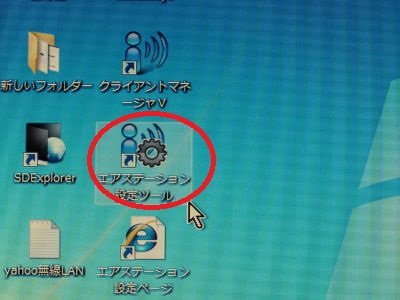
②IDとパスワードを聞いてくる。初期設定では、
rootと入れ、パスワードはなしで「OK」を押す。
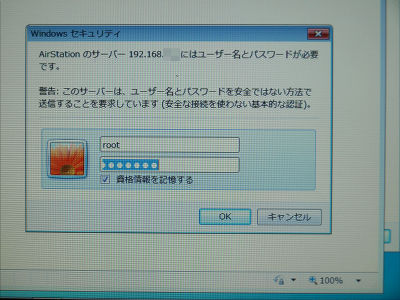
③「無線設定」をクリック
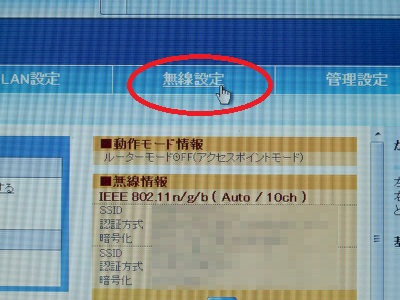
④「MACアクセス制限」をクリック
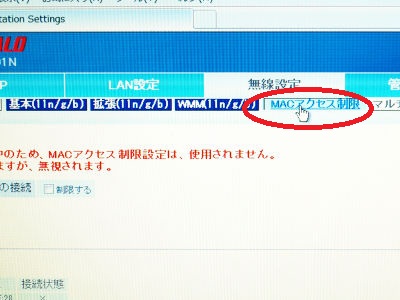
⑤登録リストの編集を押して...
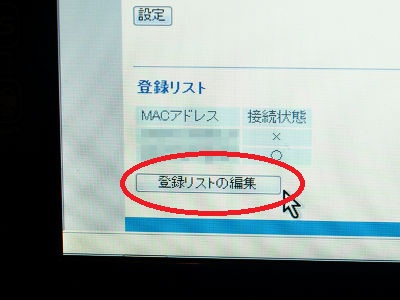
ポイント!
⑥登録するMACアドレスの欄に、iPodのMACアドレスを入力

⑦WEPキー (暗号鍵)を調べる
※ルーター本体に貼ってあるステッカーをみるか、あるいは設定ソフトで確認する
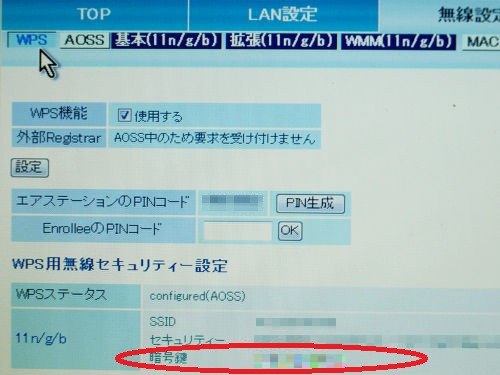
この暗号鍵 (WEPキー)を、メモっておいてくださいね。 ↑
これで無線LANルーター側の設定は、完了である。
次に、iPodをオンにして、無線LANにアクセスしてみる。
すると、どこのアクセスポイントにつなぐか、聞いてくる。
当然のことながら、自分の無線LANルーターのSSIDを指定する。
すると、パスワードを聞いてくるから、
さっきメモった、暗号鍵 (WEPキー)を入力する。
ということで、これで無事につながったはずである。
暗号鍵 (WEPキー)はiPodに覚えさせて、次回の入力を省略するように
すればいいだろう。
無線LANのセキュリティには、いくつか段階があって、
今回の「アクセスを許す機器のMACアドレスを限定して、
さらに、暗号鍵 (WEPキー)を設定して、暗号化する」というのは、
最高に厳しい方法である。
もっと簡単な方法、たとえばネットワークキーを設定するだけ、とか、
MACアドレスを限定せず、WEPキーを入力するだけでもいいのではないか、
というご意見もあろうかと思われる。
が、その方法を許すと、セキュリティのレベルが落ちる。
WEPキーなんか、簡単に解析できるから、盗もうと思ったらわけはないし。
なにも、わざわざ危険な状態にする必要もないと思うので、
今回は紹介しないことにする。
ということで、今回の記事のまとめであるが、
iPodを無線LANに接続する方法は、
iPodのMACアドレスを無線LANルーターの親機に登録して、
iPod側に暗号鍵(WEPキー)を入力する、で大丈夫である。
参考にしていただければ、と思う。
情報弱者の私でもできるんだから、読者のみなさんなら、簡単である。
なお、今回はバッファローさんの無線LANルーターをとりあげたけど、
基本的な考え方は変わらないから、どこの製品でも、ほぼ同じ手順だと思われる。
MACアドレスとか、WEPキーとか、SSIDとか、
難しい言葉が、たくさん出てきたけど、理屈さえわかれば簡単である。
昔は、そういう言葉の意味を知らないと、
無線LANなんか、つながらなかった。
私も5年前に無線LANを買ったときは、そういう難解な言葉に
悩まされながら、おそろしく分厚いマニュアルを読み、
1日がかりで設定したもんである。
それが、いまや、バッファローの取説なんか、
ペラ1枚だもんなあ。(笑)
便利になったような、そうでもないような、
なんだか、複雑な気分である。
| 追記 「AirMacなら、こんな苦労しなくても、普通につながりますよ。(笑)」 というコメントをいただいた。 これですね。 AirMac Express ベースステーション with AirTunes 12000円 http://kakaku.com/item/00771011049/  高くね? (^^; |


